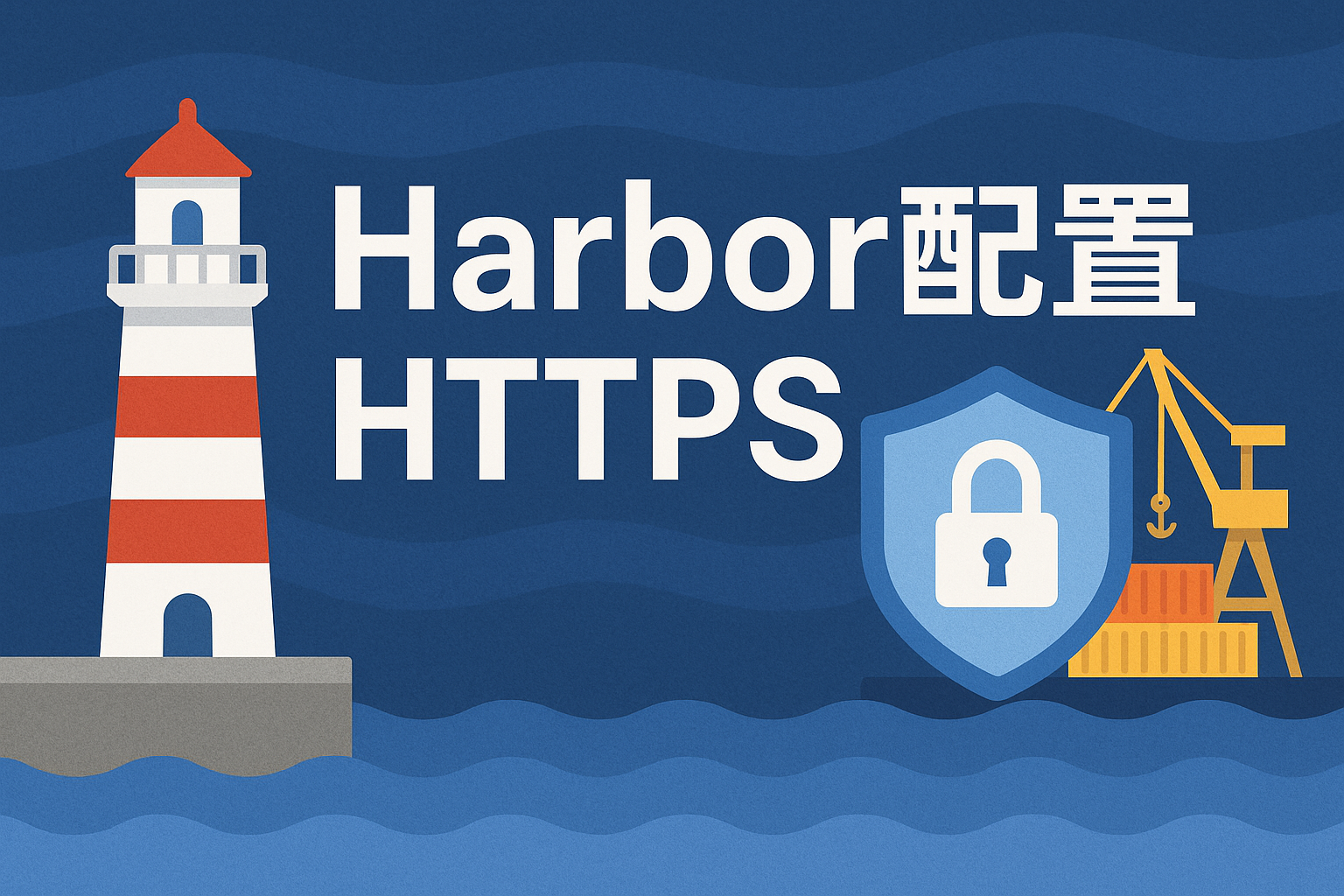需求
docker部署了一个harbor,需要配置docker和k3s集群https访问harbor,主机物理地址192.168.6.166
当前在家庭网络的OpenWrt中配置了harbor.local.com指向192.168.6.166
bash
➜ ssl git:(master) ✗ kubectl run -i --tty dns-test --image=busybox --restart=Never --rm -- sh
If you don't see a command prompt, try pressing enter.
/ # ping local.com
PING local.com (192.168.6.166): 56 data bytes
64 bytes from 192.168.6.166: seq=0 ttl=64 time=0.082 ms
--- local.com ping statistics ---
2 packets transmitted, 2 packets received, 0% packet loss
round-trip min/avg/max = 0.082/0.087/0.093 ms
/ # ping harbor.local.com
PING harbor.local.com (192.168.6.166): 56 data bytes
64 bytes from 192.168.6.166: seq=0 ttl=64 time=0.115 ms
--- harbor.local.com ping statistics ---
2 packets transmitted, 2 packets received, 0% packet loss
round-trip min/avg/max = 0.098/0.106/0.115 ms可以看到在k8s中也是生效的,如果无法配置路由器,也不要紧,可以按照下文改本机和k8s集群的配置!
签发证书
来自未来的TIPS:这里推荐一个工具本地证书生成器,可以很方便得本地自签泛域名证书,适合docker和k8s内部自用 下文是来自于harbor文档的签署方法,我推荐用生成器
生成 CA 私钥
bash
openssl genrsa -out ca.key 4096生成自签 CA 证书
bash
openssl req -x509 -new -nodes -sha512 -days 3650 \
-subj "/C=CN/ST=Zhejiang/L=Hangzhou/CN=MyPersonal Root CA" \
-key ca.key \
-out ca.crt生成 Harbor 域名私钥
bash
openssl genrsa -out harbor.local.com.key 4096生成 Harbor 域名的 CSR
bash
openssl req -sha512 -new \
-subj "/C=CN/ST=Zhejiang/L=Hangzhou/CN=harbor.local.com" \
-key harbor.local.com.key \
-out harbor.local.com.csr生成 v3.ext 示例
bash
cat > v3.ext <<-EOF
authorityKeyIdentifier=keyid,issuer
basicConstraints=CA:FALSE
keyUsage = digitalSignature, nonRepudiation, keyEncipherment, dataEncipherment
extendedKeyUsage = serverAuth
subjectAltName = @alt_names
[alt_names]
DNS.1=harbor.local.com
IP.1=192.168.6.166
EOF创建 v3.ext文件
bash
openssl x509 -req -sha512 -days 3650 \
-extfile v3.ext \
-CA ca.crt -CAkey ca.key -CAcreateserial \
-in harbor.local.com.csr \
-out harbor.local.com.crt添加域名解析
本机解析
bash
➜ ~ cat /etc/hosts
# Static table lookup for hostnames.
# See hosts(5) for details.
127.0.0.1 localhost
::1 localhost
192.168.6.166 harbor.local.comK8S集群解析
直接编辑coredns的configmap,在hosts字段中添加所需解析
bash
kubectl -n kube-system edit configmap coredns
hosts {
192.168.6.166 harbor.local.com
fallthrough
}Docker使用证书
切记,在配置文件中不能再配置"insecure-registries": ["192.168.6.166:8088"]之类的字段了!
bash
➜ docker cat daemon.json
{
"registry-mirrors": [
"https://docker.1ms.run",
"https://docker.1panelproxy.com"
]
}创建文件夹,放入三样证书
bash
➜ harbor.local.com:8082 pwd
/etc/docker/certs.d/harbor.local.com:8082
➜ harbor.local.com:8082 ls
ca.crt harbor.local.com.cert harbor.local.com.keyk3s使用证书
和docker同理,指定三样证书文件即可,但是需要额外编写配置字段,如下
bash
➜ ~ cat /etc/rancher/k3s/registries.yaml
mirrors:
harbor.local.com:
endpoint:
- "https://harbor.local.com:8082"
configs:
"harbor.local.com:8082":
auth:
username: admin
password: horon63163798
tls:
cert_file: /opt/harbor/certs.d/harbor.local.com.cert
key_file: /opt/harbor/certs.d/harbor.local.com.key
ca_file: /opt/harbor/certs.d/ca.crtContainerd使用证书
先创建配置文件,注意目录也需要添加端口号
bash
root@R430:/opt/harbor# mkdir -p /etc/containerd/certs.d/harbor.local.com:8082
root@R430:/opt/harbor# cat > /etc/containerd/certs.d/harbor.local.com:8082/hosts.toml << EOF
server = "https://harbor.local.com:8082"
[host."https://harbor.local.com:8082"]
capabilities = ["pull", "resolve", "push"]
skip_verify = true
EOF重启containerd
bash
root@R430:/opt/harbor# systemctl restart containerd用nerdctl登录测试,其中参数--insecure-registry可以不加
bash
root@R430:/opt/harbor# nerdctl login -u admin --insecure-registry harbor.local.com:8082
Enter Password:
WARN[0003] skipping verifying HTTPS certs for "harbor.local.com:8082"
Login Succeeded成功!
k8s授权访问
使用如下命令创建一个Secret对象
bash
kubectl create secret docker-registry registry-secret --namespace=default --docker-server=[不带有协议的harbor域名] --docker-username=admin --docker-password=[你的密码]测试
bash
➜ ssl git:(master) ✗ kubectl run -i --tty dns-test --image=harbor.local.com:8082/library/busybox --restart=Never --rm -- sh
If you don't see a command prompt, try pressing enter.
/ #
➜ /opt kubectl describe po dns-test
...省略
Type Reason Age From Message
---- ------ ---- ---- -------
Normal Scheduled 14s default-scheduler Successfully assigned default/dns-test to r430
Normal Pulling 13s kubelet Pulling image "harbor.local.com:8082/library/busybox"
Normal Pulled 13s kubelet Successfully pulled image "harbor.local.com:8082/library/busybox" in 243ms (243ms including waiting). Image size: 2156518 bytes.
Normal Created 13s kubelet Created container: dns-test
Normal Started 13s kubelet Started container dns-test